
Objekte zu Zellen in Numbers auf dem Mac hinzufügen
Du kannst Bilder, Formen, Linien, Diagramme und Gleichungen in Tabellenzellen einsetzen. Wenn du ein Objekt in eine Zelle einsetzt, wird es der Zelle als Bildfüllung (Hintergrund) hinzugefügt. Du kannst die Art und Weise ändern, wie das Objekt die Zelle füllt, und Text hinzufügen, der vor dem Objekt zu sehen soll.
Hinweis: Wenn du eine Form einsetzt, die Text enthält, wird nur der Text in die Zelle eingesetzt.
Objekt zu einer Zelle hinzufügen
Öffne die App „Numbers“
 auf deinem Mac.
auf deinem Mac.Öffne eine Tabellenkalkulation und wähle ein Objekt in deiner Tabellenkalkulation (oder in einem anderen Dokument) aus. Wähle danach „Bearbeiten“ > „Kopieren“ oder „Bearbeiten“ > „Ausschneiden“ aus (mit letzterer Option wird das Objekt am ursprünglichen Ort entfernt).
Klicke auf die Zelle, in der du das Objekt hinzufügen möchtest.
Wähle „Bearbeiten“ > „Einsetzen“.
Du kannst Text zu einer Zelle hinzufügen, nachdem du ihr ein Objekt hinzugefügt hast. Dabei ist es aber unter Umständen nicht möglich, den Text deinen Wünschen entsprechend mit dem Objekt anzuordnen.
Größe eines Objektes in einer Zelle ändern
Standardmäßig skaliert Numbers das Objekt so, dass es in die Zelle passt. Du kannst diese Größe jedoch anpassen.
Öffne die App „Numbers“
 auf deinem Mac.
auf deinem Mac.Öffne eine Tabellenkalkulation, klicke auf die Zelle und klicke dann in der Seitenleiste „Format“
 auf den Tab „Zelle“.
auf den Tab „Zelle“.Klicke auf das Pfeilsymbol neben „Füllen“.
Klicke auf das Einblendmenü „Größe anpassen“ und wähle eine andere Option aus.
Objekt aus einer Zelle löschen
Wenn eine Zelle sowohl Text als auch ein Objekt enthält, kannst du das Objekt löschen, ohne den Text zu entfernen.
Öffne die App „Numbers“
 auf deinem Mac.
auf deinem Mac.Öffne eine Tabellenkalkulation, klicke auf die Zelle und klicke dann in der Seitenleiste „Format“
 auf den Tab „Zelle“.
auf den Tab „Zelle“.Klicke auf das Pfeilsymbol neben „Füllen“.
Klicke auf das Einblendmenü „Bild“ und wähle „Ohne Fülleffekt“ aus.
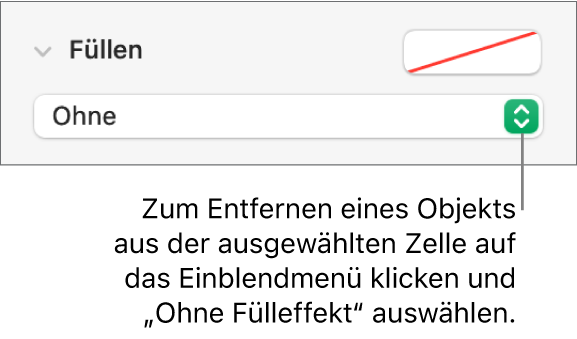
Du kannst auch Markierungsfelder, Wertungssterne, Schieberegler und Einblendmenüs zu Tabellenzellen hinzufügen. Weitere Informationen findest du unter Markierungsfelder und andere Steuerelemente zu Zellen hinzufügen.